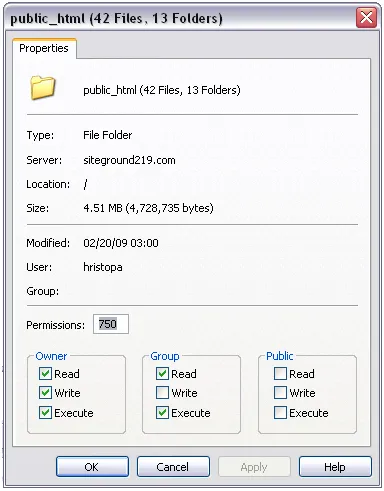CuteFTP урок
Как да използвате CuteFTP клиент
CuteFTP е магьосник на връзка, която ще ви преведе през свързвате с настройки като на FTP.
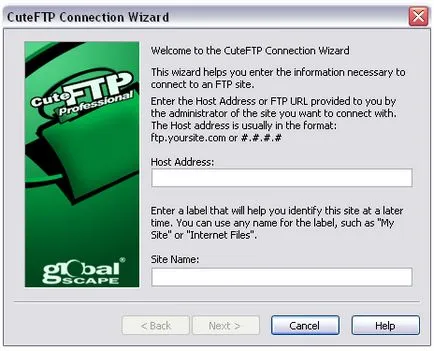
Стъпка 2: Следващият екран ви напомня за вашия FTP потребителско име и парола. Въведете ги в съответните полета и кликнете Next.
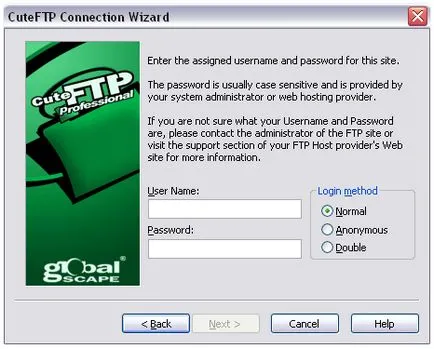
Стъпка 3: Тук ще бъдете подканени за "по подразбиране" Локалната директория Вие трябва да изберете папката, в която се съхранява на уебсайта си файлове Press .. "Напред.

Ще забележите, директория, наречена public_html във вашия уеб хостинг акаунт. Това е основното съдържание на вашия сайт. Качени са видими, когато въведете вашия домейн в уеб браузър.
Стъпка 5: Ако сте зад защитна стена и / или рутер, често е необходимо да се използва пасивен режим. да се получи стабилна връзка. Отворете диспечера на сайта и изберете връзката върху етикета. Кликнете върху раздела Type и изберете Използване PASV от падащото меню вида на връзка за предаване на данни.
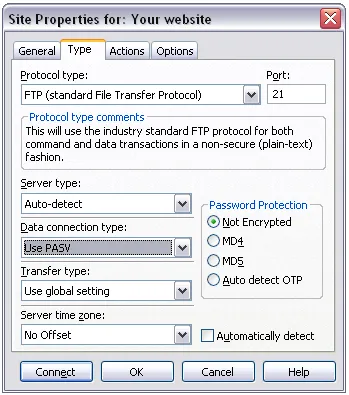
Стъпка 6: Често при инсталиране на скриптове и други уеб - инструменти. ще ви е нужен "CHMOD" или промяна на разрешенията на даден файл или директория. Щракнете с десния бутон върху файл / папка, която искате да промените разрешенията, и вие ще получите прозореца по-долу. След това, можете да влезете в разрешенията, които искат да се създаде с помощта на номера (например, 750) или да използвате различни флагове, за да ги инсталирате.